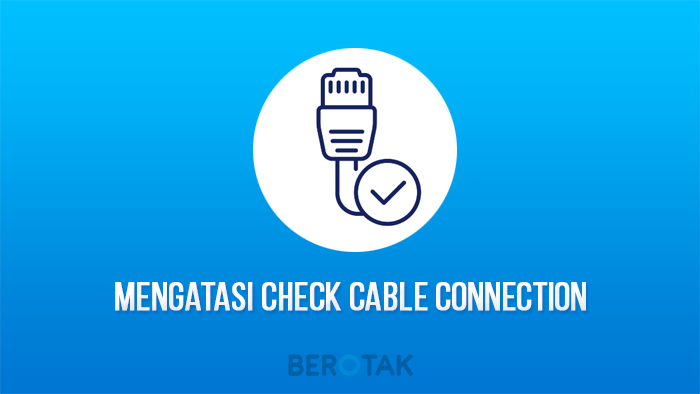
Laptop adalah salah satu perangkat teknologi yang memiliki peran penting dalam kehidupan sehari-hari. Namun, kadang-kadang pengguna menghadapi masalah teknis yang mengganggu, salah satunya adalah pesan notifikasi “Check Cable Connection” yang muncul saat menyala atau menggunakan laptop.
Pesan ini menunjukkan bahwa ada masalah dengan koneksi kabel pada perangkat, yang dapat menyebabkan laptop tidak dapat berfungsi secara normal. Dalam artikel ini, kami akan membahas beberapa penyebab umum munculnya notifikasi “Check Cable Connection” pada laptop dan memberikan solusi yang mungkin untuk mengatasinya.
- Kabel Power Tidak Terhubung dengan Baik
Salah satu penyebab paling umum dari notifikasi “Check Cable Connection” adalah kabel daya laptop yang tidak terhubung dengan baik. Mungkin kabel power tidak terpasang sepenuhnya ke port laptop atau ke sumber listrik. Hal ini bisa terjadi karena kabel yang aus atau rusak, atau mungkin tidak terhubung dengan benar oleh pengguna.
Solusi:
- Pastikan kabel power laptop terpasang dengan benar dan kokoh ke port laptop serta sumber listrik.
- Periksa apakah kabel power laptop mengalami kerusakan fisik seperti sobek atau putus. Jika iya, gantilah kabel dengan yang baru.
- Masalah pada Kabel Data Internal (Internal Cable)
Laptop modern memiliki berbagai kabel data internal yang menghubungkan berbagai komponen penting seperti hard drive, motherboard, dan kartu grafis. Jika salah satu dari kabel ini mengalami masalah, pesan notifikasi “Check Cable Connection” dapat muncul.
Solusi:
- Buka casing laptop dengan hati-hati (jika Anda memiliki pengetahuan yang memadai) dan periksa koneksi semua kabel internal.
- Pastikan kabel data internal terpasang dengan benar dan tidak longgar. Jika ada yang rusak, ganti dengan kabel yang baru.
- Masalah pada Kabel Eksternal (External Cable)
Laptop juga memiliki kabel eksternal seperti kabel Ethernet atau kabel HDMI yang menghubungkan laptop dengan perangkat luar. Jika salah satu dari kabel ini bermasalah, pesan notifikasi “Check Cable Connection” bisa muncul.
Solusi:
- Periksa kabel eksternal yang terhubung ke laptop, pastikan tidak ada kabel yang patah atau rusak.
- Pastikan kabel eksternal terhubung ke perangkat luar dengan benar dan aman.
- Masalah pada Port Laptop
Port laptop adalah tempat kabel dan perangkat lain terhubung dengan laptop. Jika salah satu port ini rusak atau kotor, pesan notifikasi “Check Cable Connection” dapat muncul.
Solusi:
- Periksa semua port laptop, pastikan tidak ada kotoran atau serpihan yang menghalangi koneksinya.
- Jika port rusak, segera bawa laptop Anda ke pusat layanan teknis terpercaya untuk diperbaiki.
Cara Mengatasi Masalah ‘Check Cable Connection’ Pada Laptop
Sumber: benerinlaptoplemot.blogspot.com
Laptop merupakan salah satu alat yang paling sering digunakan oleh banyak orang saat ini. Banyak keuntungan yang bisa didapatkan dengan menggunakan laptop, seperti mobilitas, portabilitas, dan kemudahan dalam mengakses data. Namun, laptop juga dapat menyebabkan masalah yang berhubungan dengan koneksi internet. Masalah yang paling umum adalah pesan “Check Cable Connection” yang muncul di layar laptop Kamu.
Masalah ini dapat disebabkan oleh beberapa hal, seperti koneksi yang lemah, kesalahan konfigurasi, atau masalah hardware. Namun, jangan khawatir. Di sini, kami akan membahas cara mengatasi masalah “Check Cable Connection” pada laptop Kamu. Dengan cara-cara ini, Kamu akan dapat kembali menikmati koneksi internet yang cepat dan stabil.
1. Periksa Kabel Kamu
Ketika Kamu mengalami masalah “Check Cable Connection” pada laptop Kamu, langkah pertama yang harus Kamu lakukan adalah memeriksa semua kabel yang terhubung ke laptop Kamu. Pastikan semua kabel terhubung dengan benar dan Kamu tidak melihat adanya masalah dengan koneksi. Jika Kamu menggunakan modem atau router, pastikan bahwa kabel juga terhubung dengan benar ke modem atau router.
2. Periksa Koneksi Internet Kamu
Setelah Kamu memeriksa kabel yang terhubung ke laptop Kamu, selanjutnya yang harus Kamu lakukan adalah memeriksa koneksi internet Kamu. Untuk melakukan ini, Kamu dapat menggunakan alat pemindaian koneksi internet gratis yang tersedia secara online. Alat ini akan membantu Kamu mengetahui kualitas koneksi internet Kamu dan memastikan bahwa semua komponen yang diperlukan untuk menghubungkan laptop Kamu ke internet berfungsi dengan benar.
3. Perbarui Driver Laptop Kamu
Driver adalah komponen perangkat lunak yang memungkinkan laptop Kamu untuk berinteraksi dengan perangkat keras. Driver yang tidak diperbarui dapat menyebabkan berbagai masalah, termasuk masalah “Check Cable Connection”. Untuk memastikan bahwa driver laptop Kamu selalu diperbarui, Kamu dapat menggunakan perangkat lunak driver yang tersedia secara gratis untuk memeriksa dan memperbarui semua driver laptop Kamu.
4. Periksa Setelan Jaringan Kamu
Masalah “Check Cable Connection” juga dapat disebabkan oleh kesalahan konfigurasi jaringan. Oleh karena itu, Kamu perlu memeriksa setelan jaringan Kamu untuk memastikan bahwa semuanya dikonfigurasi dengan benar. Kamu dapat mengakses setelan jaringan Kamu dengan mengklik ikon Jaringan di taskbar atau dengan mengakses Pengaturan di Windows 10. Jika Kamu melihat ada masalah dengan setelan jaringan Kamu, Kamu dapat memperbarui setelan jaringan Kamu dan restart laptop Kamu.
5. Periksa Komponen Laptop Kamu
Jika Kamu sudah mencoba cara-cara di atas tetapi masalah “Check Cable Connection” masih muncul, maka masalahnya mungkin berasal dari komponen laptop Kamu. Kamu harus memeriksa semua komponen laptop Kamu untuk memastikan bahwa semuanya berfungsi dengan baik. Jika Kamu menemukan bahwa ada masalah dengan komponen laptop Kamu, sebaiknya Kamu segera memperbaikinya atau menggantinya dengan yang baru.
6. Panggil Teknisi Laptop
Jika Kamu tidak dapat menemukan penyebab masalah “Check Cable Connection” pada laptop Kamu, maka sebaiknya Kamu menghubungi teknisi laptop untuk membantu Kamu. Teknisi laptop akan dapat menganalisis masalah secara lebih rinci dan menemukan solusi yang tepat untuk masalah Kamu. Mereka juga akan dapat membantu Kamu memperbaiki dan mengganti komponen laptop yang rusak jika diperlukan.
Kesimpulan
Masalah “Check Cable Connection” pada laptop dapat menyebabkan banyak masalah, termasuk koneksi internet yang lambat atau tidak stabil. Untuk mengatasi masalah ini, Kamu dapat memeriksa kabel yang terhubung ke laptop Kamu, memeriksa koneksi internet Kamu, memperbarui driver laptop Kamu, memeriksa setelan jaringan Kamu, dan memeriksa komponen laptop Kamu. Jika Kamu tidak dapat menemukan penyebab masalah ini, maka Kamu dapat menghubungi teknisi laptop untuk membantu Kamu.
© Copyright 2023 BEROTAK.COM